Cara Lihat Password WiFi di iPhone yang Sudah Terhubung

- Saat iPhone terhubung ke jaringan WiFi publik, biasanya pengguna akan memasukkan kata sandi atau password tertentu agar terhubung ke jaringan internet. Password inilah yang berguna agar pengguna dapat mengakses dan menjelajah layanan dan aplikasi
Password WiFi yang terhubung pun biasanya akan tersimpan otomatis di iPhone. Umumnya ketika pengguna akan kembali ke tempat tersebut, jaringan WiFi akan otomatis terhubung kembali.
Nah bagi pengguna yang baru saja berada di area tersebut, atau Anda yang ingin menghubungkan jaringan WiFi ke device selain iPhone, maka dapat dilakukan dengan mudah tanpa menanyakan passoword kembali ke pihak tertentu.
Caranya Anda hanya perlu melihat password yang tersimpan di iPhone yang sudah terhubung jaringan WiFi. Lantas bagaimana caranya? Selegkapnya berikut ini tutorial cara melihat password WiFi di iPhone.
Baca juga: 8 Cara Mengatasi WiFi Tidak Bisa Terhubung di HP dengan Mudah
Cara cek password WiFi di iPhone
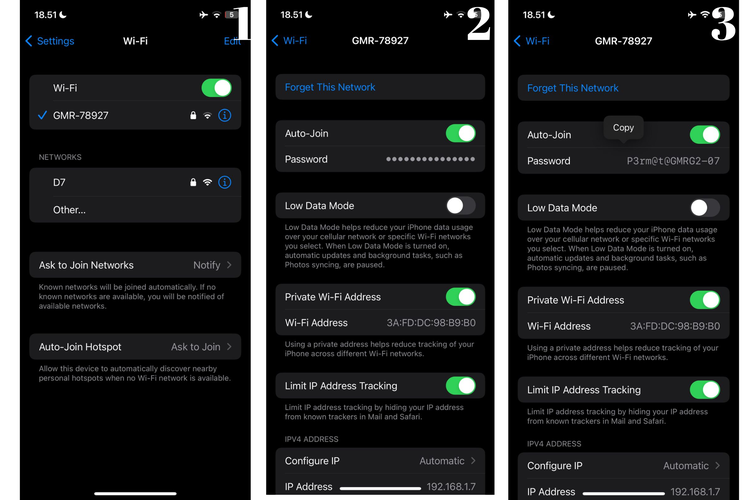 /soffyaranti Ilustrasi cara lihat password wifi di iphone
/soffyaranti Ilustrasi cara lihat password wifi di iphone- Buka Setelan/Pengaturan di ponsel Anda
- Buka jaringan WiFi yang terhubung di iPhone Anda
- Klik ikon “i” pada WiFi yang terhubung
- Klik “Password”
- Nantinya Anda akan memasukkan Face ID iPhone Anda
- Anda pun bisa melihat password WiFi yang sudah terhubung dan bisa digunakan untuk device lain
Kegunaan cek password Wi-Fi di iPhihe berguna untuk berbagai keperluan, antara lain:
Berbagi password Wi-Fi dengan orang lain
Jika Anda ingin berbagi password Wi-Fi dengan teman, keluarga, atau rekan kerja, Anda dapat menggunakan cara cek password untuk melihatnya terlebih dahulu. Dengan demikian, Anda dapat memastikan bahwa orang tersebut dapat mengakses jaringan Wi-Fi Anda dengan benar.
Meninjau keamanan jaringan Wi-Fi Anda
Cara cek password juga dapat digunakan untuk meninjau keamanan jaringan Wi-Fi Anda. Anda pun bisa memastikan bahwa jaringan Wi-Fi Anda aman dan tidak mudah diretas oleh orang lain.
Menyelesaikan masalah koneksi Wi-Fi
Jika Anda mengalami masalah koneksi Wi-Fi, Anda dapat menggunakan cara cek password untuk melihat apakah password Wi-Fi yang Anda masukkan sudah benar.
Baca juga: 14 Cara Memperkuat Sinyal WiFi di iPhone dengan Mudah dan Praktis
Demikian cara melihat password WiFi di iPhone yang sudah terhubung. Semoga bermanfaat.
Terkini Lainnya
- Meta Resmi Setop Program Cek Fakta di AS, Ini Gantinya
- Isi E-mail Lamaran Kerja dan Contoh-contohnya secara Lengkap
- Honor 400 Lite Meluncur, Mirip iPhone Pro dengan Dynamic Island
- Saham-saham Perusahaan Teknologi dan Game Berjatuhan Jelang Pemberlakuan Tarif Trump
- Fitur Baru WhatsApp: Matikan Mikrofon sebelum Angkat Telepon
- Apple Kirim 5 Pesawat Penuh iPhone ke AS untuk Hindari Dampak Tarif Trump
- Cara Bikin Action Figure ChatGPT dari Foto dengan Mudah, Menarik Dicoba
- Spesifikasi dan Harga Poco M7 Pro 5G di Indonesia
- Harga Bitcoin Anjlok gara-gara Tarif Trump
- Gara-gara Satu Twit X, Pasar Saham AS Terguncang dan Picu "Market Swing" Rp 40.000 Triliun
- Kekayaan Apple Turun Rp 10.718 Triliun akibat Tarif Trump
- Samsung Rilis Real Time Visual AI, Fitur AI yang Lebih Interaktif
- Trump Sebut Elon Musk Akan Mundur dari Pemerintahan
- Rumor Terbaru iPhone 17 Pro: Fanboy Siap-siap Kecewa?
- Ketika Grok AI Jadi Cara Baru Lempar Kritik di X/Twitter...
- Apple Kirim 5 Pesawat Penuh iPhone ke AS untuk Hindari Dampak Tarif Trump
- Pengertian Big Data, Cara Kerja, Jenis, dan Manfaatnya
- Terungkap, CEO Intel Diam-diam Ukir Namanya di Prosesor 32-bit Pertama
- Layar Oppo Find N3 Bisa Dipakai Main 3 Game Sekaligus
- Daftar Harga HP Oppo Terbaru di Indonesia, Oppo A98 5G Turun Rp 600.000
- Realme C67 4G Rilis di Indonesia, Kamera 108 MP Harga Rp 2 Jutaan